get新技能是需要付出行动的,即使看得再多也还是要动手试一试。今天图老师小编跟大家分享的是Illustrator制作恐怖氛围的烟雾艺术系教程,一起来学习了解下吧!
【 tulaoshi.com - Illustrator 】
先看看效果图

打开AI,新建文档,这里要注意的是单位设置:像素(我这里用像素,也可以设置其他单位。但这里单位一定要与描边的单位保持一致)。
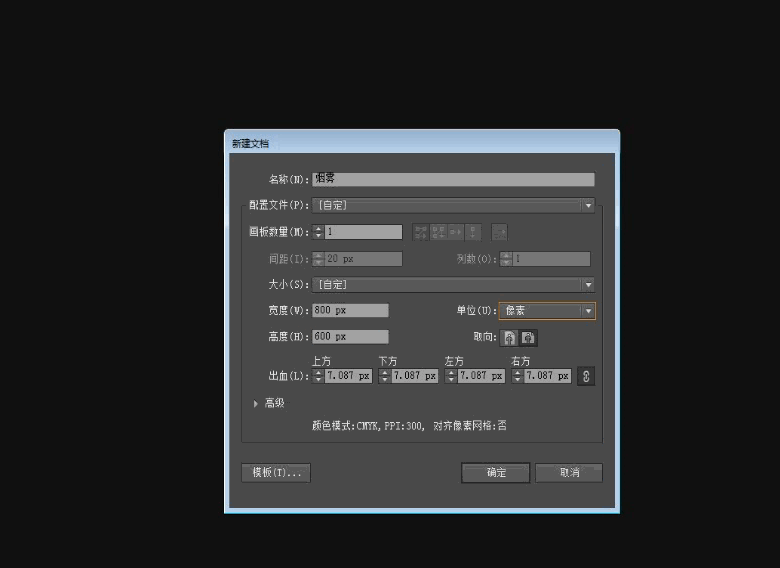
2.用钢笔工具画一条0.05px的白色路径,按ALT键复制出另一条,然后同时选中两条路径点出混合工具接着执行对象-混合-建立,如下图:
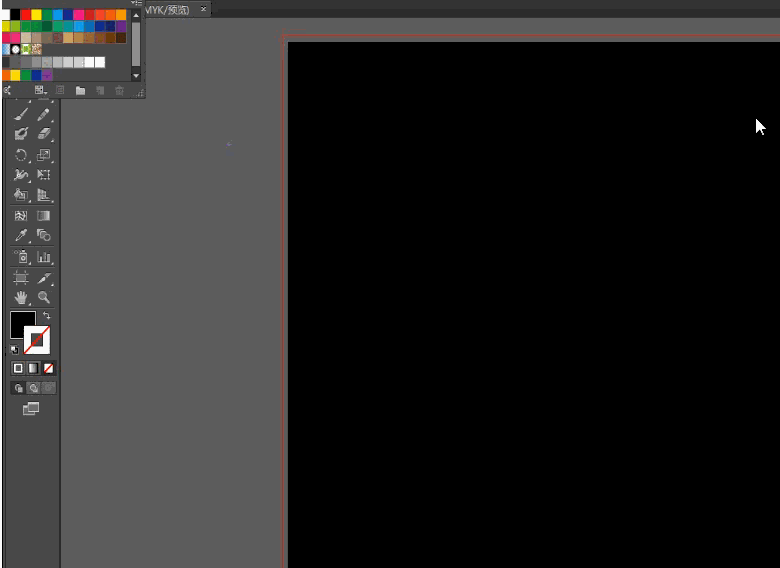
3.将混合出来的路径打组(快捷键CTRL+G),设置透明度为8%,模式为滤色。
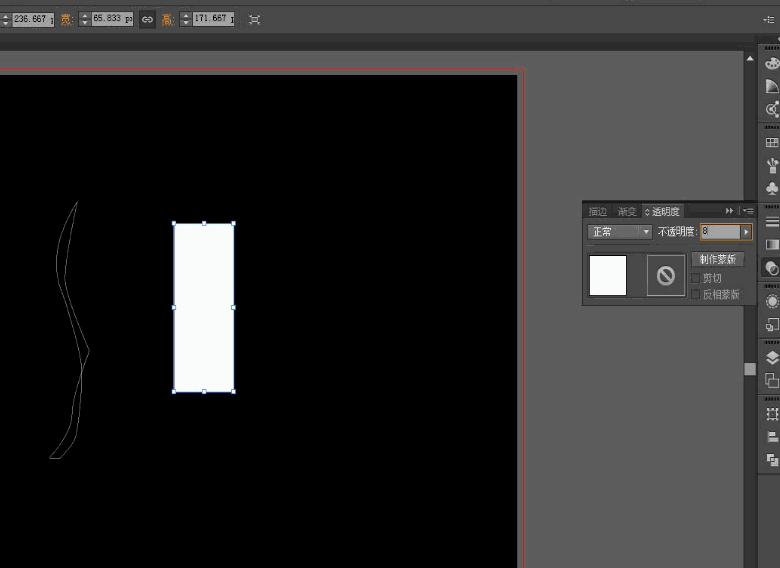
4.用钢笔工具画一个长条不规则的形状,然后同时选中混合对象组,执行对象-封套扭曲-用顶层对象建立(快捷键ctrl+alt+C)。得到烟雾状,以同样的方法再制作出两组,如下图:
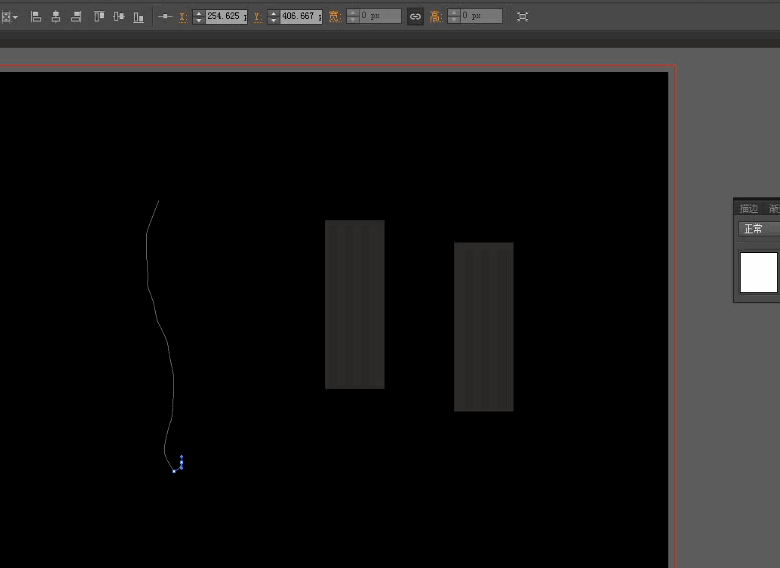
5.将制作好的烟雾条状,自定义成画笔,着色方法设置为淡色和暗色,其他默认,如下图:
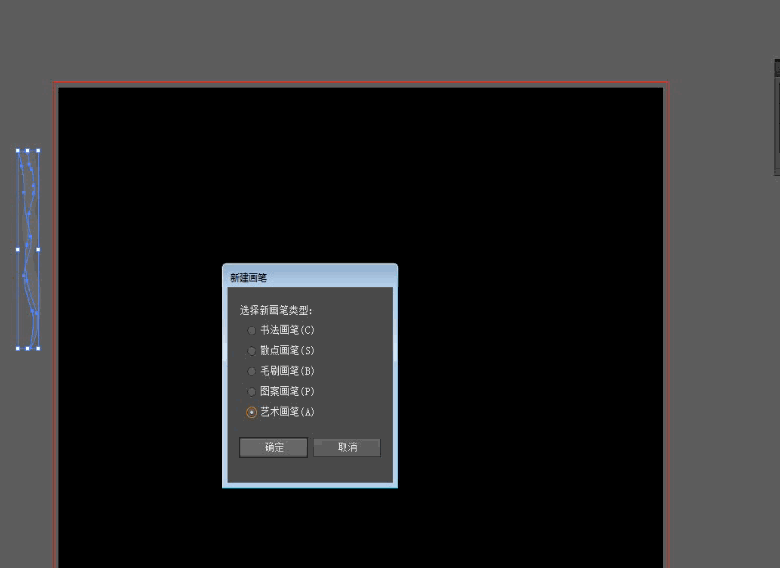
6.用铅笔工具画出SMOKE然后添加刚制作的自定义画笔,如下图:
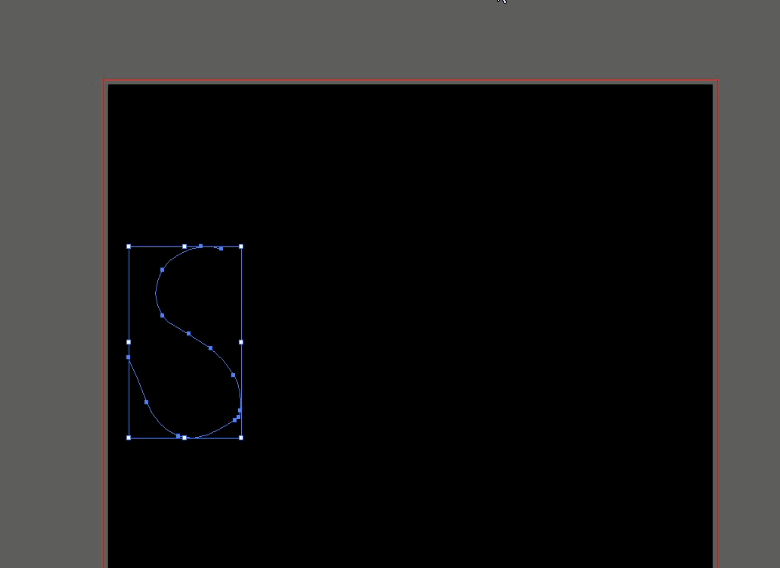
7.这一步,一定要用时间和耐心去做,慢慢调细节,模拟烟雾的形态。

最终效果图
(本文来源于图老师网站,更多请访问http://www.tulaoshi.com/illustrator/)
来源:http://www.tulaoshi.com/n/20160216/1570910.html
看过《Illustrator制作恐怖氛围的烟雾艺术系教程》的人还看了以下文章 更多>>